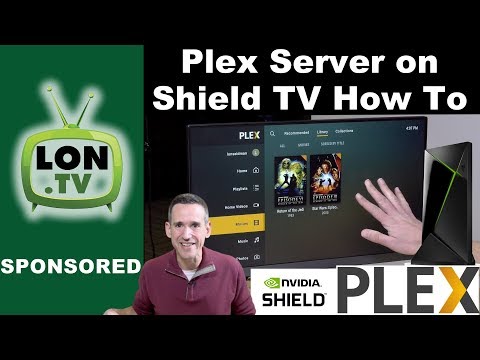
Contenuto
- Imposta Plex su NVIDIA Shield TV
- Impostazione di Plex per l'uso di unità esterne collegate a NVIDIA Shield TV
- Aggiungi canali Plex
- Imposta le app per dispositivi mobili
- Revisione di Plex su NVIDIA Shield TV
La TV per Android NVIDIA Shield e la console di gioco in streaming sono migliorate. L'aggiunta di Plex Media Server consente agli utenti di riprodurre i filmati dallo storage collegato a Shield TV a computer, dispositivi mobili o set-top box streaming come il 4 ° gen Apple TV. Guarda i tuoi film, guarda le tue foto, ascolta la tua musica o goditi altri contenuti multimediali da altri dispositivi in casa o su Internet.
Vedremo come configurare Plex Media Server su NVIDIA Shield TV. Vedremo anche l'aggiunta di cartelle da un'unità esterna, l'iscrizione ai canali di streaming e l'utilizzo delle app mobili. Infine, ti diremo quanto bene NVIDIA Shield TV funziona come un server multimediale Plex.
https://www.youtube.com/watch?v=c9SAGdUvEHQ
Ecco un elenco di ciò che ti serve.
- NVIDIA Shield TV.
- Un posto per i tuoi file video, musicali e di immagini in modo che NVIDIA possa trovarli.
- Disco rigido collegato a una delle porte USB sul retro di NVIDIA Shield TV.
- Micro-SD card nello slot di Shield TV per Plex per leggere i file.
- Un'unità di rete collegata alla stessa rete di NVIDIA Shield TV.
- Alcuni video, immagini o musica da pubblicare su Plex Server
- L'app Plex Media Server installata su NVIDIA Shield TV0

Imposta Plex su NVIDIA Shield TV
Per prima cosa, vai a prendere l'app Plex e l'app di Media Server e installali su Shied TV dal Google Play Store. È possibile utilizzare il computer e installare le app facendo clic su Installare pulsante e quindi scegliere la tua TV Shield dal menu a tendina.

Se hai già installato la normale app Plex e l'hai già utilizzata con un altro server, è una buona idea eliminarla e ricominciare da capo. Non ho potuto ottenere il server impostato diversamente. Quando ho eliminato le impostazioni nell'app Plex sul mio NVIDIA Shield TV, le cose andavano bene.
Vai a per cancellare le app sul TV di Shield impostazioni nella parte inferiore della schermata iniziale e quindi trova applicazioni nella prima fila. Vai a App di sistema e trova ilPlex e Plex Server app. Fare clic su uno e quindi scegliere Eliminare i dati. Torna indietro usando il pulsante Indietro sul telecomando e scegli l'altra app e fai lo stesso scegliendo Eliminare i dati.

Se i problemi persistono, seguire i passaggi precedenti e quindi accedere al proprio account Plex in un browser. Nell'angolo in alto a destra c'è una freccia verso il basso accanto all'icona del tuo avatar. Sceglilo e seleziona account. Scegliere dispositivi dalla colonna a sinistra e quindi selezionare il dispositivi scheda se non è già selezionata. Se vedi la tua TV Shield, quindi fai clic sulla piccola X rossa accanto ad essa per rimuoverla. Sfrutta questa opportunità per svuotare altri dispositivi o server inutilizzati.
Ora configuriamo il Plex Media Server su NVIDIA Shield TV. Avvia la normale app Plex sullo SHIELD TV. La prima volta che si avvia, vedrai la seguente schermata.

Selezionare Abilita Plex Media Server se non è già selezionato e quindi scegliere IL PROSSIMO. L'app chiede se si desidera "Creare le librerie predefinite per Plex Media Server". Questo inserisce cartelle come Home Movies, Movies, Pictures, TV Shows, Music sul disco locale all'interno di Shield TV. Se si prevede di utilizzare solo la memoria esterna, è possibile deselezionarla. Altrimenti lascialo spuntato e scegli IL PROSSIMO.
Nella schermata successiva, l'app ti avverte che chiederà il permesso di utilizzare la memoria. Scegliere IL PROSSIMO e poi permettere nella finestra di dialogo di avvertimento.

L'app Plex notifica all'utente che è pronta per configurare il server. Scegliere IL PROSSIMO iniziare. Al termine, vedrai la seguente schermata che ti dice che è completa.

Se si prevede di utilizzare la memoria interna per i propri media, è sufficiente copiare alcuni file multimediali nelle cartelle usando qualcosa come ES File Explorer. Coloro che hanno acquistato la versione di archiviazione da 16 GB di NVIDIA Shield TV dovrebbero probabilmente aggiungere storage esterno e indirizzare Plex Media Server alle cartelle di contenuti nella memoria esterna.
Impostazione di Plex per l'uso di unità esterne collegate a NVIDIA Shield TV

Innanzitutto, scegli le opzioni di archiviazione. NVIDIA Shield TV può essere collegato a un'unità USB, una scheda micro-SD o un'unità collegata alla rete. Ottieni un disco rigido USB economico o scegli un'unità flash USB. Ci piace l'elevato volume e la veloce unità flash USB 3.0 S600 EMINEC SpeedIN 'che abbiamo consigliato in una carrellata di accessori per il telefono Samsung Galaxy S7. Sono disponibili in formati da 128 o 256 GB e semplificano lo spostamento rapido dei file multimediali sul disco rigido da un computer.
Collegare la memoria esterna a un computer che archivia il supporto desiderato sul Plex Media Server. Se non è già formattato usando Fat 32, fallo ora. Ecco come farlo in Windows e su un Mac.
Dopo che l'unità è pronta, creare le seguenti cartelle:
- Film
- Musica
- Immagini
- Film domestici
Crea anche altre cartelle che potresti voler aggiungere. Copia il supporto nelle cartelle corrispondenti.
Ricordare che i film o la musica con gestione dei diritti digitali (DRM) non verranno riprodotti correttamente su un'app Plex collegata a Plex Media Server. È possibile rimuovere il DRM o trovare altri tipi di file. Io uso Noteburner per convertire i media di iTunes in formati riproducibili. Fa un ottimo lavoro, ma funziona solo con i contenuti di iTunes.
Dopo aver copiato il contenuto sull'unità esterna, scollegarlo dal computer e collegarlo a NVIDIA Shield TV. Potrebbe essere necessario riavviare lo schermo TV.
È ora di puntare il server sul disco esterno. Vai al sito Web Plex.tv e accedi al tuo account. Quindi fare clic su LANCIARE nell'angolo in alto a destra vicino al tuo nome utente. L'app Web trova il tuo server e mostra i tuoi file multimediali in una griglia. Non preoccuparti se non vedi ancora alcun supporto perché non abbiamo aggiunto le cartelle esterne.

Passa il mouse sopra la parola BIBLIOTECHE nella lista sul lato sinistro. Viene visualizzata un'icona più. Fare clic su di esso per aggiungere una nuova libreria, che è una cartella di media.

Seleziona il tipo di libreria che vuoi aggiungere (vedi sopra) e poi scegli IL PROSSIMO. Si aprirà una nuova finestra come quella qui sotto.

Clicca sul BROWSE PER MEDIA FOLDER pulsante e apre la seguente casella.

L'elenco di sinistra mostra le unità di archiviazione disponibili. La memoria interna è l'unità da 16 GB o 500 GB su NVIDIA Shield TV. Notare che ho anche un'unità di archiviazione collegata alla rete collegata alla mia rete domestica, che si trova appena sotto la memoria interna etichettata RT-AC66R-0250. Vedrai anche la scheda SD SanDisk, che ho inserito nello slot per schede micro-SD. Infine, ho collegato un disco rigido da 500 GB con l'etichetta WDBLACK500.
Fare clic sull'unità che contiene la cartella che si desidera aggiungere. Quindi selezionare la cartella dall'elenco al centro. Clicca sul INSERISCI pulsante e il server cerca nella cartella e trova i file che hai aggiunto. Quindi cercherà di trovare le copertine per andare insieme al file multimediale. Questo aggiunge la cartella alla libreria.

Puoi cambiare i nomi delle librerie usando il menu a discesa nell'angolo in alto a destra dello schermo. Sembra un'icona a forma di ingranaggio con una freccia in giù accanto ad essa. Fare clic e scegliere MODIFICARE dalla lista per dare il nuovo nome alla Libreria.
Aggiungi canali Plex
Plex Channels ti consente di riprodurre in streaming contenuti da fornitori che hanno creato canali da utilizzare con Plex.
Per aggiungere un canale clicca su canali dalla lista a sinistra sulla pagina principale di Plex. Per accedere alla pagina principale, accedere a Plex.tv e fare clic su LANCIARE.

Nella tua pagina Canali, fai clic su INSTALLA CANALI pulsante. I canali elencano il contenuto dello streaming tramite Plex Media Server. I canali integrati non sono eccezionali. Mi piace Twit.tv, Vimeo e Tested per le notizie e le recensioni di tecnologia. Se si esegue un server Plex basato su computer, è possibile aggiungere molti più contenuti, ma i plug-in Plex di terze parti non funzionano con Shield TV.
Imposta le app per dispositivi mobili
Ora che il server funziona correttamente, installa un'app Plex mobile su iPad, iPhone, telefono o tablet Android. C'è anche un'applicazione Plex per Apple TV 4th Gen. Ottieni i collegamenti delle app sul loro sito Web che elenca tutti i dispositivi e le piattaforme su cui le app Plex Media Player funzionano. Trova un'app per ...
- NVIDIA Shield TV
- Xbox 360
- Xbox One
- PlayStation 3 e 4
- Molte Smart TV
- Apple TV
- Amazon Fire TV
- Android TV
- Chromecast
- Roku
- TiVo
- androide
- iOS
- Windows Phone e computer
- App Web
- Plex Media Player
- finestre

App Plex in esecuzione su un Samsung Galaxy S7 Edge. Nota l'icona di Chromecast.
Le app Android e iOS funzionano molto bene. Ho effettuato l'accesso a entrambi e ho potuto guardare un film e persino trasmetterlo in streaming a un Chromecast senza problemi.

App Plex in esecuzione su un iPhone 6s Plus. Si lancia anche su Google Cast.
Revisione di Plex su NVIDIA Shield TV
Ho usato Plex per qualche anno, ma questa è la prima volta che ne sono stato entusiasta. Libera il tuo computer. Non devi più tenere un PC o un Mac sempre in esecuzione. So che altri dispositivi possono servire come server Plex, ma sono complicati e non abbastanza facili da configurare per la persona media.
Il server su NVIDIA Shield TV è semplice da configurare a meno che tu non affronti i problemi che ho dovuto affrontare. Dal momento che ho configurato l'app Plex in precedenza, non sembrava voler collaborare. Ho ricominciato cancellando i dati nell'app su Shield TV e rimuovendo Shield TV nel mio elenco di dispositivi sul sito Web di Plex. È anche un problema dover aggiungere le opzioni di archiviazione esterne tramite il browser web su un computer invece di farlo dall'app Plex sullo Shield. Plex e NVIDIA devono risolvere questo problema se diventerà davvero uno strumento mainstream per l'utente medio.
Con un po 'di lavoro, è un ottimo servizio. Le app sono gratuite, ma il servizio Plex Premium costa in più. Gli utenti pagano $ 5 / mese, $ 40 / anno o $ 149 per un abbonamento "a vita", che come sempre è la durata della società, non la persona. Premium offre agli utenti i seguenti extra:
- Contenuto offline - La sincronizzazione mobile consente agli utenti di scaricare i propri file multimediali in modo che possano utilizzarli quando non sono in grado di eseguire lo streaming.
- Controlli utente - limitare la visualizzazione con i controlli parentali.
- Musica - Funzioni extra con musica come mix speciali in base alla cronologia di ascolto, alle copertine e ad altri.
- Plex perks - Un po 'come beta test nuove funzionalità prima degli utenti gratuiti.
- Archiviazione cloud - Archivia i file online anziché localmente
- Più utenti - aggiungi altri familiari o amici al tuo account.
- Caricamento della fotocamera - Carica foto dal tuo telefono
Non sono sicuro che gli extra giustificano il costo. Provare a utilizzarlo gratuitamente per primo e se si desidera avere le funzionalità di cui sopra, quindi prendere in considerazione un aggiornamento. Puoi sempre provarli per soli $ 5 e se sei felice, passa all'abbonamento annuale o a vita.


